w10系统好多游戏不兼容怎么办 w10不兼容很多游戏如何处理
更新时间:2022-10-12 09:26:41作者:xinxin
现阶段,win10原版电脑也被适用于生活中的方方面面,但是由于系统运行的不稳定性,难免会遇到程序的兼容问题,例如有些用户就遇到了win10电脑在运行很多游戏的时候出现不兼容的情况,对此w10系统好多游戏不兼容怎么办呢?下面小编就来告诉大家w10不兼容很多游戏处理方法。
推荐下载:win10极速精简版
具体方法:
方法一
1、首先,找到我们想要玩的游戏快捷方式,右键选中它,打开“属性”菜单。
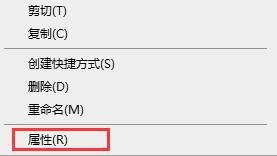
2、点击上方的“兼容性”选项卡进入兼容性设置,勾选“以兼容模式运行这个程序”。
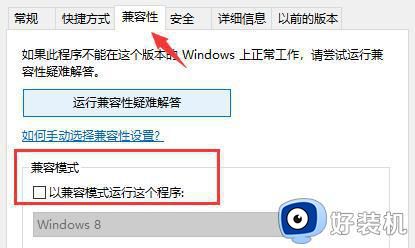
3、然后在下方的windows系统选择栏中选择“windows7”或是“windowsxp”。
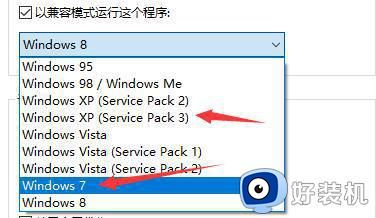
4、接着勾选下方的“以管理员身份运行”,如果我们玩的游戏特别老,可能还需要勾选上方的几个选项。
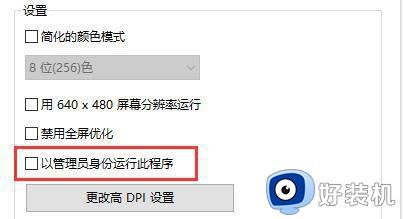
5、设置完成后,点击下方“确定”保存设置,就可以尝试打开旧游戏了。
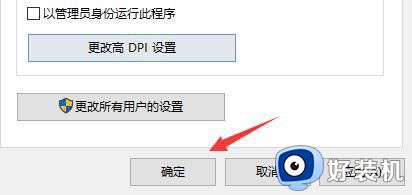
方法二
1、如果还是无法玩旧游戏,那么尝试在下方搜索“程序和功能”,如图所示。
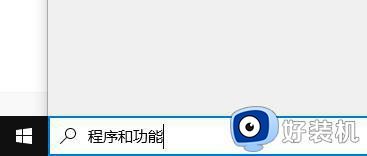
2、接着打开控制面板中的“启用或关闭windows功能”。
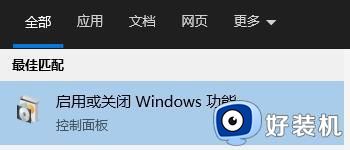
3、找到并勾选开启“旧版组件”中的“directplay”,再确定保存就可以玩旧游戏了。
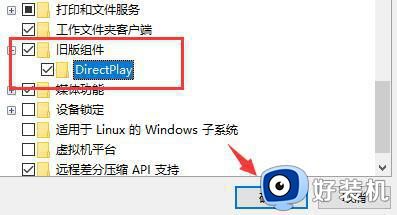
上述就是小编告诉大家的w10不兼容很多游戏处理方法了,碰到同样情况的朋友们赶紧参照小编的方法来处理吧,希望能够对大家有所帮助。
w10系统好多游戏不兼容怎么办 w10不兼容很多游戏如何处理相关教程
- 为什么ps兼容不了win10 低版本ps在W10不兼容怎么办
- w10系统的传奇花屏怎么办 w10玩传奇花屏处理方法
- win10软件不兼容系统怎么办 win10软件不兼容如何处理
- 全民k歌不兼容w10系统吗 全民k歌win10用不了怎么回事
- win10系统不兼容游戏怎么办 win10电脑不兼容游戏处理方法
- win10不兼容游戏怎么办 win10系统和游戏不兼容如何处理
- win10不兼容老游戏怎么办 win10很多游戏不兼容解决方法
- 系统为什么只能一打开w10 双系统启动直接进入了w10解决方法
- win10不兼容cad2006怎么办 win10和cad2006不兼容如何处理
- win10浏览器如何设置兼容性 win10设置浏览器兼容性的方法
- win10拼音打字没有预选框怎么办 win10微软拼音打字没有选字框修复方法
- win10你的电脑不能投影到其他屏幕怎么回事 win10电脑提示你的电脑不能投影到其他屏幕如何处理
- win10任务栏没反应怎么办 win10任务栏无响应如何修复
- win10频繁断网重启才能连上怎么回事?win10老是断网需重启如何解决
- win10批量卸载字体的步骤 win10如何批量卸载字体
- win10配置在哪里看 win10配置怎么看
win10教程推荐
- 1 win10亮度调节失效怎么办 win10亮度调节没有反应处理方法
- 2 win10屏幕分辨率被锁定了怎么解除 win10电脑屏幕分辨率被锁定解决方法
- 3 win10怎么看电脑配置和型号 电脑windows10在哪里看配置
- 4 win10内存16g可用8g怎么办 win10内存16g显示只有8g可用完美解决方法
- 5 win10的ipv4怎么设置地址 win10如何设置ipv4地址
- 6 苹果电脑双系统win10启动不了怎么办 苹果双系统进不去win10系统处理方法
- 7 win10更换系统盘如何设置 win10电脑怎么更换系统盘
- 8 win10输入法没了语言栏也消失了怎么回事 win10输入法语言栏不见了如何解决
- 9 win10资源管理器卡死无响应怎么办 win10资源管理器未响应死机处理方法
- 10 win10没有自带游戏怎么办 win10系统自带游戏隐藏了的解决办法
